有的win11用户想要使用虚拟化功能,但是却被提示虚拟化已禁用,像这种情况的话要怎么开启呢?大家需要在bios设置中进行启动,你先根据自己的主板品牌按相应的快捷键进入bios界面,在BIOS Feature下找到Intel Virtualization Technology,将它设置成enabled,之后再按F10去保存并重启电脑就可以了。
1、首先进入电脑的BIOS,通常是在启动笔记本电脑时按F2或F10(有时与Fn键结合使用)或在台式电脑上按ESC、Del键来完成。
2、技嘉主板是按del进bios,在BIOS Feature下,找到Intel Virtualization Technology英特尔虚拟化技术选项,设置成enabled,另一个选项-VT-d也开启,按F10保存重启。
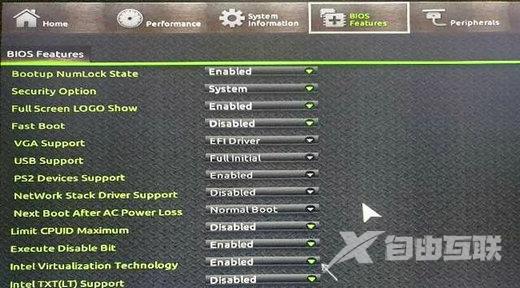
3、一些笔记本电脑bios是insydeh20 setup utility这种界面,在Configuration下,Intel Virtualization Technology设置成enabled,按F10保存重启。

4、华硕主板按F2或Del进bios,在高级部分(Advanced),或高级-CPU配置。将Intel Virtualization Technology设置成enabled,按F10保存重启
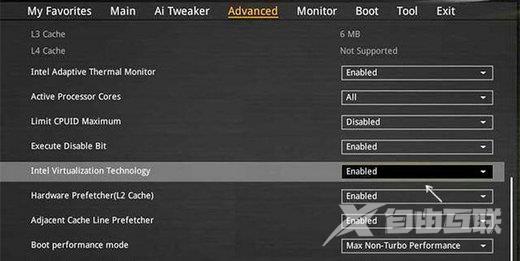
5、戴尔笔记本电脑按F2进bios,有虚拟化支持(Virtualization Support)部分。勾选Enable Intel Virtualization Technology,按F10保存重启。
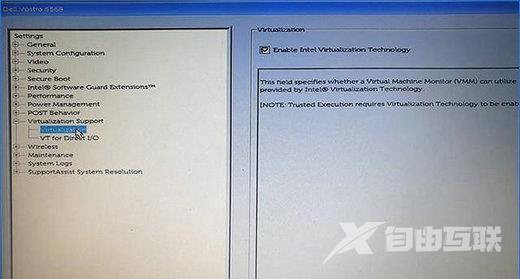
6、老电脑的BIOS选项在Advanced BIOS Features选项卡上,有时需要进一步进入CPU功能或CPU配置子部分。Virtualization设置成enabled,按F10保存重启。
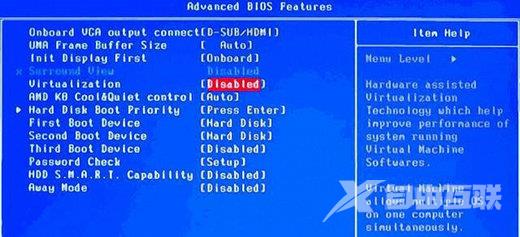
以上就是win11虚拟化已禁用怎么开启 win11虚拟化已禁用开启教程的分享,很高兴为大家解答。
